时间:2016-06-22 09:58:06 作者:yunchun 来源:系统之家 1. 扫描二维码随时看资讯 2. 请使用手机浏览器访问: https://m.xitongzhijia.net/xtjc/20160622/75398.html 手机查看 评论 反馈
我们的电脑屏幕一般都是摆正的,不过有的时候遇到某种情况,我们的电脑屏幕就横过来了,就跟手机一样有这个功能一样。最近,Win7系统的用户,就遇到这样的情况,用的好好的突然电脑屏幕就横过来了。这是个什么情况?如何解决这样的问题?现在就由小编和大家说一下Win7电脑屏幕横过来了如何解决。
操作步骤如下:
1、今天我不知道按到了什么键了,屏幕就变成这样子的了。

2、还好,我找到了这种办法。我们鼠标右键点击桌面。
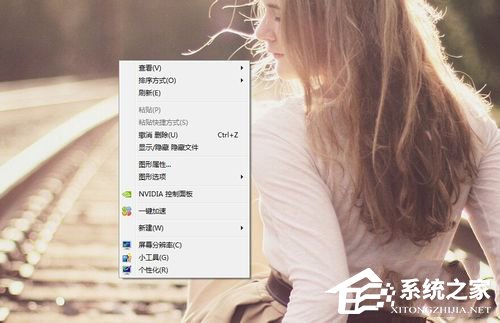
3、点击打开屏幕分辨率。

4、点击显示屏方向。
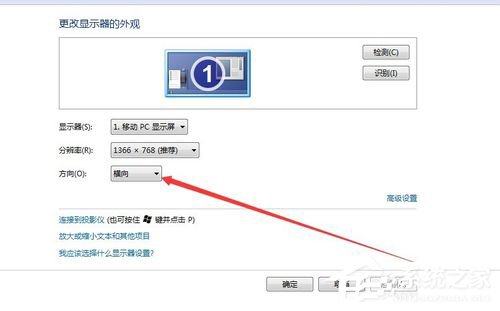
5、将原来是纵向的改成横向即可。
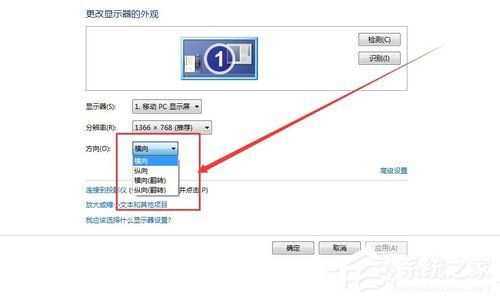
关于Win7电脑屏幕横过来了如何解决就详细介绍到这里了。如你在使用电脑的时候,电脑屏幕突然就横过来了,那你就可以按照上述的方法步骤去操作啊!这样不就可以解决你的问题了。
发表评论
共0条
评论就这些咯,让大家也知道你的独特见解
立即评论以上留言仅代表用户个人观点,不代表系统之家立场